Všichni víme, že focení je jedním z nejoblíbenějších koníčků. Zvláště pokud jde o zachycení nejdůležitějších životních okamžiků. Rádi fotíme, když se nudíme, a to je jejich vášeň pro ostatní. Většina online uživatelů používá aplikaci Snapchat, která má různé filtry. Pokud chcete nejvíce vzrušující a rozkošné efekty, musíte použít tuto aplikaci. V tomto článku se však dozvíte, jak oříznout video pro Snapchat pomocí uživatelsky nejpříjemnějšího a nejpohodlnějšího konvertoru videa.
Část 1. Pokyny, jak oříznout Snapchat videa pomocí Avaide Video Converter
Když potřebujeme oříznout zbytečnou část našich videí, potřebujeme lepší nástroj. Používání skvělého softwaru je pro nás velmi užitečné. Svá videa můžeme oříznout na požadovanou velikost a můžeme je také vylepšit. Předpokládejme však, že jsme zvědaví, jak na to ořízněte naše video Snapchat. V takovém případě není třeba mít obavy, protože použití tohoto konkrétního softwaru AVAide Video konvertor, nám může pomoci oříznout rušivé segmenty videa.
AVAide Video konvertor je jedním z nejlepších nástrojů pro ořezávání, ořezávání a úpravu videí. Pomocí tohoto softwaru budete spokojeni s nabídkami jejich funkcí. Je uživatelsky přívětivý a snadno použitelný, což vám jistě ulehčí práci. Kromě toho je to vysoce kvalitní video konvertor, který vám umožní zcela změnit kvalitu videa. Tento webový nástroj je k dispozici v operačních systémech Windows a Mac. Můžete si jej nainstalovat a stáhnout zdarma bez problémů. Zde je rychlý průvodce oříznutím videí Snapchat pomocí toho nejvýraznějšího nástroje, AVAide Video konvertor.
- Je to nezbytné k použití a není třeba vynakládat úsilí.
- Svá videa Snapchat můžete snadno oříznout.
- Díky tomu zůstane vaše video ve vysoké kvalitě.
- Nabízí spoustu funkcí.
Krok 1Přejděte na oficiální web
Chcete-li získat tento software, přejděte na oficiální web společnosti AVAide Video konvertor na vašem počítači nebo klikněte na tlačítko Stáhnout výše.
Krok 2Okamžitě nahrajte svůj soubor
Poté, co si stáhnete nástroj, můžete okamžitě nahrát své Snapchat video do (+) Plus knoflík.
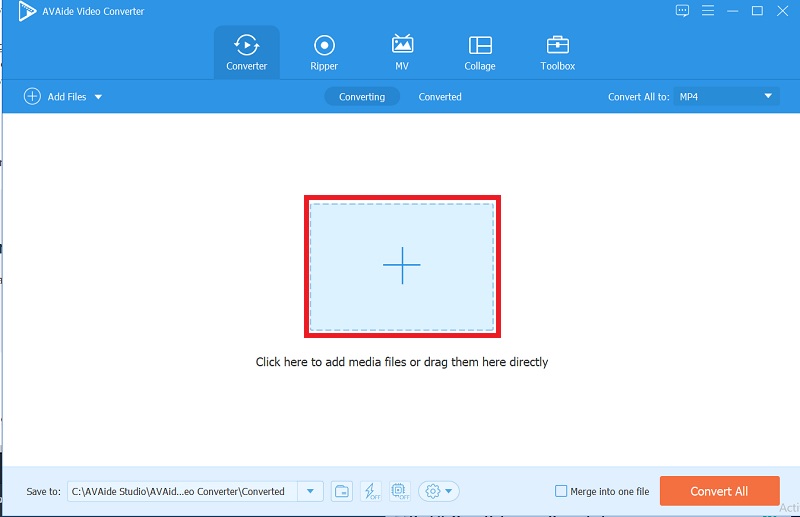
Krok 3Ořízněte své Snapchat Video
Po nahrání videa jej nyní můžete oříznout kliknutím na hvězda ikonu > klikněte na oblast plodiny a poté upravte klip na požadovanou velikost. Můžete také přetáhnout a oříznout pomocí poměru stran.

Krok 4Vylepšete své video
Pokud chcete své video přesněji, můžete jej vylepšit kliknutím na efekt a filtr nastavení základního efektu a výběr filtru, který preferujete.
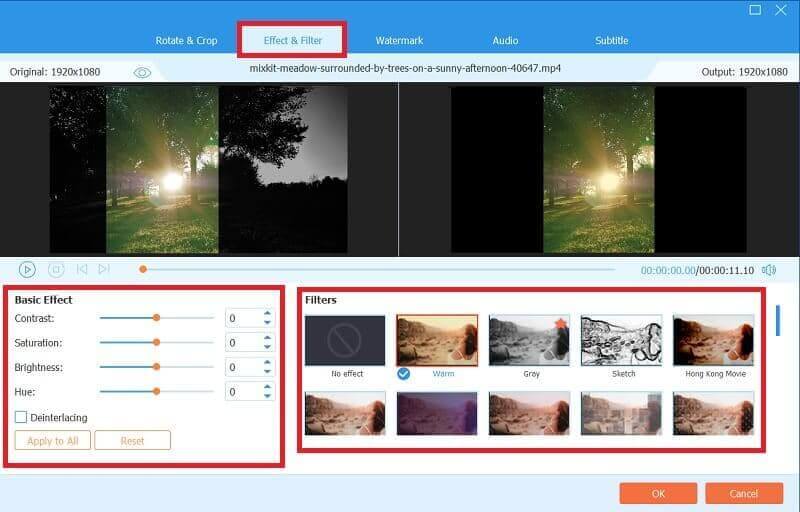
Krok 5Převeďte své klipy
Pokud jste se svou prací spokojeni, můžete ji nyní převést kliknutím na Převést vše tlačítko během několika minut.
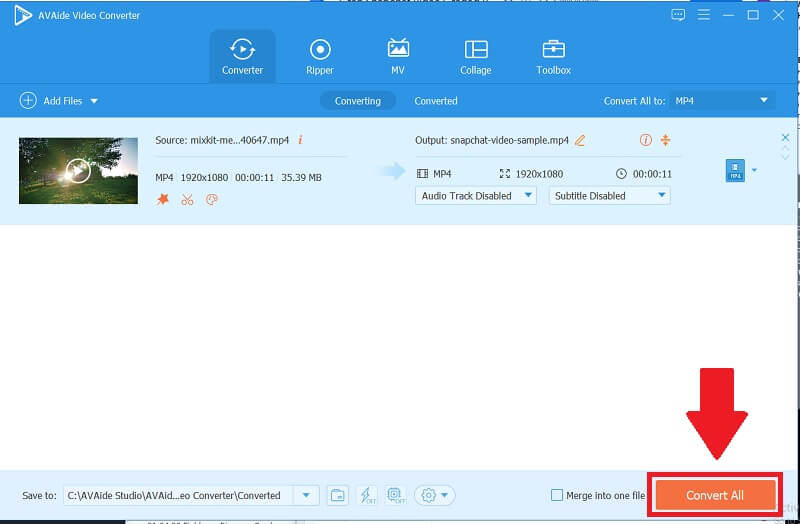
Část 2. Jak oříznout videa na Snapchatu?
Snapchat je bezplatná aplikace, kterou si můžete stáhnout z Google Play Store nebo App Store. Tato aplikace umožňuje pořizovat a nahrávat videa. Tato aplikace má mnoho funkcí k použití, zejména extrémní filtry, které by se vám mohly líbit. Snapchat vám také umožňuje posílat vaše klipy do vašeho příběhu, kde si je mohou vaši přátelé prohlédnout. Předpokládejme, že chcete odstranit nepotřebné video. V takovém případě má Snapchat ikonu oříznutí nebo oříznutí, která vám umožní rychle upravit klipy. V tom případě jsou zde základní kroky, jak na to oříznout videa na Snapchat.
Krok 1Stáhněte si aplikaci
Chcete-li začít, musíte si stáhnout aplikaci. Chcete-li tak učinit, přejděte do svého Obchodu Google Play, pokud jste uživatelem systému Android nebo na Obchod s aplikacemi pokud jste uživatelem Apple. Je to bezplatná online aplikace, kterou si můžete nainstalovat na jakýkoli telefon, který vlastníte.
Krok 2Přejděte na Fotoaparát
Po stažení aplikace přejděte do fotoaparátu a nahrajte video. Přesto, pokud již nějaké máte, můžete jej upravit výběrem videa z galerie.
Krok 3Upravit Snap
Po výběru videa jej můžete upravit kliknutím na tři tečky v pravém horním rohu, kliknutím na něj zobrazíte nabídku a výběrem možnosti Upravit Snap knoflík.
Krok 4Ořízněte své klipy
Výběrem Nástroj oříznutí, nyní můžete svá videa oříznout. Oříznutí klipů přemístěním videa je snadné. Tato aplikace umožňuje přibližování a oddalování sevřením.
Krok 5Exportujte své video
Nakonec po oříznutí videa klikněte na Hotovo tlačítko pro uložení.

Část 3. Základní tipy pro vylepšení a kompresi videí Snapchat pro lepší sdílení
◆ Pokud chcete zvýšit kvalitu svých videí Snapchat, je k dispozici vynikající nástroj pro úpravy. Snapchat má funkci vylepšení videa, která by se vám mohla líbit. K dispozici je několik efektů a zábavných filtrů.
◆ Předpokládejme, že chcete zvýšit přesnost svých videí. V takovém případě je můžete upravit přejetím a výběrem požadovaných předvoleb.
◆ Tato aplikace vám umožňuje kreslit do videí, co chcete, pokud nechcete, aby byla nudná. Můžete to udělat atraktivnější.

Část 4. Nejčastější dotazy O aplikaci
Jaký je poměr stran Snapchatu?
Při vytváření klipu Snapchat by měl být poměr stran 1080 x 1920 s poměrem stran 9:16. Vaše klipy však nemohou být delší než 10 sekund nebo větší než 32 MB.
Mohu změnit poměr stran Snapchat v AVAide Video Converter?
Ano protože AVAide Video konvertor umožňuje změnit velikost videa na požadovanou velikost kliknutím na hvězda ikonu > a poté poměr stran tlačítko, které můžete libovolně měnit. Tento nástroj je více než jen převodník; umožňuje vám oříznout, oříznout a upravit vaše videa ve vysoké kvalitě.
Proč je Snapchat oříznut?
Je velmi důležité oříznout nepotřebné klipy, zvláště pokud nechceme tyto rušivé segmenty našeho videa. Na druhou stranu tato aplikace komprimuje všechny vaše klipy, aby velikost souborů byla malá. Takto rychle a snadno můžete nahrávat a prohlížet svá videa.
Tady to máte a při ořezávání videí vám pomůže mnoho jednoduchých řešení. Můžete si vybrat nejlepší AVAide Video Converter pro vaši práci na základě vašich potřeb a přání. Vyzkoušejte každý nástroj jako tato vylepšení a oříznutí klipů jako přátelský návrh.
Vaše kompletní sada nástrojů pro video, která podporuje více než 350 formátů pro převod v bezztrátové kvalitě.
Oříznout a změnit velikost videa
- Top 8 GIF Resizers pro Windows a Mac
- Jak změnit velikost nebo oříznout videa pro Instagram
- Znalosti o tom, jak změnit poměr stran videa
- Jak oříznout a změnit velikost videa na Androidu
- Jak oříznout videa v Premiere Pro
- Jak oříznout videa na iMovie
- Jak oříznout videa na Macu
- Jak oříznout video v QuickTime
- 5 nejlepších konvertorů poměru stran, které skvěle oříznou vaše videa
- Jak změnit poměr stran v programu Windows Movie Maker
- Jak změnit velikost videa ve Photoshopu
- Jak skvěle oříznout video MP4
- Jak používat Ffmpeg ke změně velikosti vašich videí
- Jak oříznout video bez vodoznaku
- Jak oříznout video ve Windows
- Jak oříznout videa ve Windows Meida Player
- Jak oříznout videa na čtverec
- Jak oříznout videa v After Effects
- Jak oříznout videa v DaVinci Resolve
- Jak oříznout videa v OpenShot
- Jak oříznout videa pomocí Kapwing
- Jak oříznout Snapchat videa
- Jak používat VLC Crop Videos
- Jak oříznout videa Camtasia
- Jak používat OBS ořezová videa
- Jak používat videa pro změnu velikosti Ezgif
- Jak změnit poměr stran ve Final Cut Pro



 Bezpečné stahování
Bezpečné stahování


